Nettoyage des données contenant des valeurs de date
Les données que vous obtenez de différentes sources peuvent contenir des valeurs de date. Dans ce chapitre, vous comprendrez comment préparer vos données contenant des valeurs de données pour l'analyse.
Vous découvrirez -
- Formats de date
- Date au format série
- Date dans différents formats mois-jour-année
- Conversion de dates au format série au format mois-jour-année
- Conversion de dates au format mois-jour-année en format série
- Obtention de la date du jour
- Recherche d'un jour ouvrable après des jours spécifiés
- Personnaliser la définition d'un week-end
- Nombre de jours ouvrés entre deux dates données
- Extraction de l'année, du mois, du jour à partir de la date
- Extraction du jour de la semaine à partir de la date
- Obtention de la date à partir de l'année, du mois et du jour
- Calcul du nombre d'années, de mois et de jours entre deux dates
Formats de date
Excel prend en charge Date valeurs de deux manières -
- Format série
- Dans différents formats année-mois-jour
Vous pouvez convertir -
UNE Date au format série vers un Date au format année-mois-jour
UNE Date au format année-mois-jour en Date au format série
Date au format série
UNE Date au format série est un entier positif qui représente le nombre de jours entre la date donnée et le 1er janvier 1900. Les deux Dateet le 1er janvier 1900 sont inclus dans le décompte. Par exemple, 42354 est unDate cela représente le 16/12/2015.
Date au format mois-jour-année
Excel prend en charge différents Date Formats basés sur Locale(Emplacement) que vous choisissez. Par conséquent, vous devez d'abord déterminer la compatibilité de votreDateformats et l'analyse des données à portée de main. Notez que certainsDate les formats sont préfixés par * (astérisque) -
Date les formats commençant par * (astérisque) répondent aux modifications des paramètres régionaux de date et d'heure spécifiés pour le système d'exploitation
Date les formats sans * (astérisque) ne sont pas affectés par les paramètres du système d'exploitation
Pour des raisons de compréhension, vous pouvez supposer que les États-Unis sont les paramètres régionaux. Vous trouvez ce qui suitDate formats à choisir pour Date- 8 e Juin 2016 -
- * 6/8/2016 (affecté par les paramètres du système d'exploitation)
- * Mercredi 8 juin 2016 (affecté par les paramètres du système d'exploitation)
- 6/8
- 6/8/16
- 06/08/16
- 8-Jun
- 8-Jun-16
- 08-Jun-16
- Jun-16
- June-16
- J
- J-16
- 6/8/2016
- 8-Jun-2016
Si vous n'entrez que deux chiffres pour représenter une année et si -
Les chiffres sont 30 ou plus, Excel suppose que les chiffres représentent des années au vingtième siècle.
Les chiffres sont inférieurs à 30, Excel suppose que les chiffres représentent des années au XXIe siècle.
Par exemple, 1/1/29 est traité comme le 1er janvier 2029 et 1/1/30 est traité comme le 1er janvier 1930.
Conversion de dates au format série au format mois-jour-année
Pour convertir les dates du format série au format mois-jour-année, suivez les étapes ci-dessous -
Clique le Number onglet dans le Format Cells boite de dialogue.
Cliquez sur Date sous Category.
Sélectionner Locale. Le disponibleDate les formats seront affichés sous forme de liste sous Type.
Cliquez sur un Format sous Type pour regarder l'aperçu dans la zone adjacente à Sample.

Après avoir choisi le format, cliquez sur OK.
Conversion de dates au format mois-jour-année en format série
Vous pouvez convertir les dates au format mois-jour-année au format série de deux manières:
En utilisant Format Cells boite de dialogue
Utilisation d'Excel DATEVALUE fonction
Utilisation de la boîte de dialogue Format de cellule
Clique le Number onglet dans le Format Cells boite de dialogue.
Cliquez sur General sous Category.
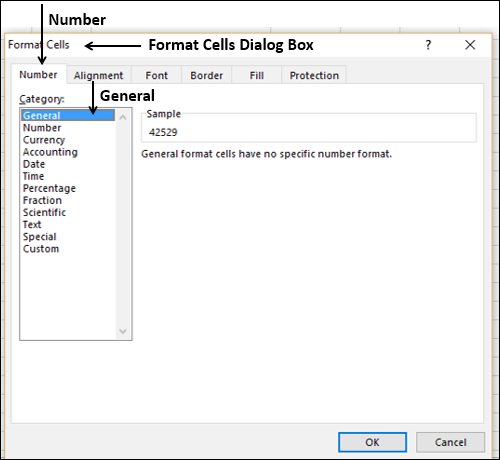
Utilisation de la fonction DATEVALUE d'Excel
Vous pouvez utiliser Excel DATEVALUE fonction pour convertir une Date à Serial Numberformat. Vous devez joindre leDateargument dans «». Par exemple,
= DATEVALUE ("6/8/2016") donne 42529
Obtention de la date du jour
Si vous devez effectuer des calculs basés sur la date du jour, utilisez simplement la fonction Excel AUJOURD'HUI (). Le résultat reflète la date à laquelle il est utilisé.
La capture d' écran suivante de l' utilisation de la fonction TODAY () a été prise le 16 e mai 2016 -

Recherche d'un jour ouvrable après des jours spécifiés
Vous devrez peut-être effectuer certains calculs en fonction de vos jours de travail.
Les jours ouvrables excluent les jours de week-end et les jours fériés. Cela signifie que si vous pouvez définir votre week-end et vos vacances, les calculs que vous effectuez seront basés sur les jours ouvrables. Par exemple, vous pouvez calculer les dates d'échéance des factures, les délais de livraison prévus, la date de la prochaine réunion, etc.
Vous pouvez utiliser Excel WORKDAY et WORKDAY.INTL fonctions pour de telles opérations.
| S.No. | Description de la fonction |
|---|---|
| 1. | WORKDAY Renvoie le numéro de série de la date avant ou après un nombre spécifié de jours ouvrés |
| 2. | WORKDAY.INTL Renvoie le numéro de série de la date avant ou après un nombre spécifié de jours ouvrés à l'aide de paramètres pour indiquer quels jours et combien de jours sont des jours de week-end |
Par exemple, vous pouvez spécifier le 15 e jour de travail à partir d' aujourd'hui (la capture d' écran ci - dessous est prise le 16 e mai 2016) en utilisant les fonctions aujourd'hui et WORKDAY.

Supposons que 25 e mai 2016 et 1 er Juin 2016 sont des jours fériés. Ensuite, votre calcul sera le suivant -
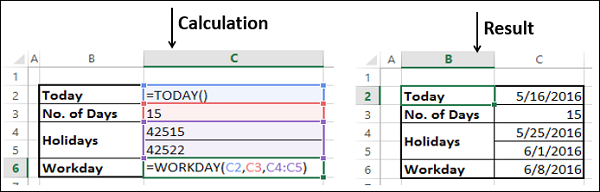
Personnaliser la définition d'un week-end
Par défaut, le week-end est le samedi et le dimanche, soit deux jours. Vous pouvez également éventuellement définir votre week-end avec leWORKDAY.INTLfonction. Vous pouvez spécifier votre propre week-end par un numéro de week-end qui correspond aux jours de week-end comme indiqué dans le tableau ci-dessous. Vous n'avez pas besoin de vous souvenir de ces chiffres, car lorsque vous commencez à saisir la fonction, vous obtenez une liste de chiffres et les jours de week-end dans la liste déroulante.
| Jours de fin de semaine | Numéro du week-end |
|---|---|
| Samedi Dimanche | 1 ou omis |
| Dimanche Lundi | 2 |
| Lundi Mardi | 3 |
| Mardi Mercredi | 4 |
| Mercredi Jeudi | 5 |
| Jeudi vendredi | 6 |
| Vendredi Samedi | sept |
| Dimanche seulement | 11 |
| Lundi seulement | 12 |
| Mardi seulement | 13 |
| Mercredi seulement | 14 |
| Jeudi seulement | 15 |
| Vendredi seulement | 16 |
| Samedi seulement | 17 |
Supposons que si le week-end est uniquement le vendredi, vous devez utiliser le nombre 16 dans la fonction WORKDAY.INTL.

Nombre de jours ouvrés entre deux dates données
Il peut être nécessaire de calculer le nombre de jours de travail entre deux dates, par exemple, dans le cas du calcul du paiement à un employé contractuel qui est payé à la journée.
Vous pouvez trouver le nombre de jours ouvrés entre deux dates avec les fonctions Excel NETWORKDAYS et NETWORKDAYS.INTL. Tout comme dans le cas de WORKDAYS et WORKDAYS.INTL, NETWORKDAYS et NETWORKDAYS.INTL vous permettent de spécifier des jours fériés et avec NETWORKDAYS.INTL, vous pouvez en plus spécifier le week-end.
| S.No. | Description de la fonction |
|---|---|
| 1. | NETWORKDAYS Renvoie le nombre de jours ouvrables entiers entre deux dates |
| 2. | NETWORKDAYS.INTL Renvoie le nombre de jours ouvrables entiers entre deux dates en utilisant des paramètres pour indiquer quels jours et combien de jours sont des jours de week-end |
Vous pouvez calculer le nombre de jours ouvrés entre aujourd'hui et une autre date avec les fonctions AUJOURD'HUI et JOURS RÉSEAU. Dans la capture d'écran ci - dessous, est aujourd'hui 16 e mai 2016 et la date de fin est le 16 e Juin 2016. 25 e mai 2016 et 1 er Juin 2016 sont des jours fériés.

Encore une fois, le week-end est supposé être samedi et dimanche. Vous pouvez avoir votre propre définition pour le week-end et calculer le nombre de jours ouvrés entre deux dates avec la fonction NETWORKDAYS.INTL. Dans la capture d'écran ci-dessous, seul le vendredi est défini comme un week-end.
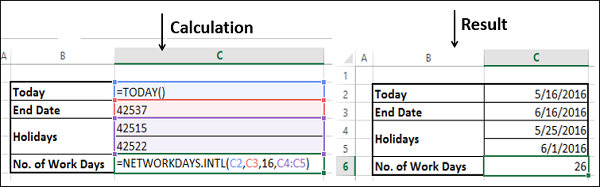
Extraction de l'année, du mois, du jour à partir de la date
Vous pouvez extraire de chaque date dans une liste de dates, le jour, le mois et l'année correspondants en utilisant les fonctions Excel JOUR, MOIS et ANNÉE.
Par exemple, considérez les dates suivantes -

À partir de chacune de ces dates, vous pouvez extraire le jour, le mois et l'année comme suit -

Extraction du jour de la semaine à partir de la date
Vous pouvez extraire de chaque date dans une liste de dates, le jour correspondant de la semaine avec la fonction Excel WEEKDAY.
Prenons le même exemple donné ci-dessus.
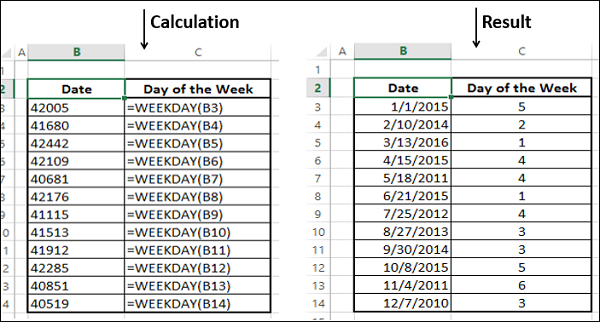
Obtention de la date à partir de l'année, du mois et du jour
Vos données peuvent contenir séparément les informations sur l'année, le mois et le jour. Vous devez obtenir la date combinant ces trois valeurs pour effectuer un calcul. Vous pouvez utiliser la fonction DATE pour obtenir les valeurs de date.
Considérez les données suivantes -
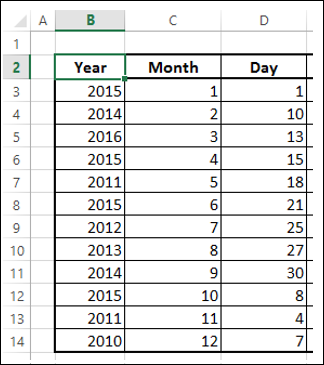
Utilisez la fonction DATE pour obtenir les valeurs DATE.

Calcul des années, des mois et des jours entre deux dates
Vous devrez peut-être calculer le temps écoulé à partir d'une date donnée. Vous pourriez avoir besoin de ces informations sous forme d'années, de mois et de jours. Un exemple simple serait de calculer l'âge actuel d'une personne. C'est effectivement la différence entre la date de naissance et aujourd'hui. Vous pouvez utiliser les fonctions Excel DATEDIF, TODAY et CONCATENATE à cet effet.

La sortie est la suivante -
